데이터 손실은 우리 중 누구라도 직면할 수 있는 문제입니다. 실수로 인한 삭제, 시스템 문제 또는 기타 이유로 인해 중요한 데이터가 손실되면 심각한 문제가 발생할 수 있습니다. 다행히도 Disk Drill for Android 와 같은 데이터 복구 소프트웨어는 우리에게 한 줄기 희망을 제공합니다. 이 문서에서는 Disk Drill 복구의 기능, 장점 및 단점, 가격 및 사용 방법을 보여주고 대안을 탐색하고 일반적인 문제를 해결합니다.

Disk Drill Android 데이터 복구는 Android 장치를 위해 특별히 설계된 데이터 복구 소프트웨어로, 사용자가 실수로 삭제, 포맷, 바이러스 감염 또는 기타 이유로 인해 손실된 파일을 검색하는 데 도움이 될 수 있습니다.
다음은 Android 폰용 Disk Drill의 주요 기능입니다:
사진, 비디오, 오디오, 문서 등을 포함한 다양한 파일 형식의 복구를 지원합니다.
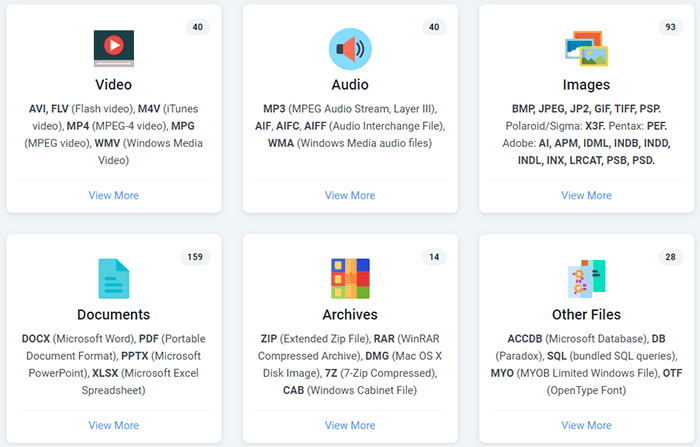
정기 검사 중에 누락될 수 있는 파일을 검색하기 위해 심층 검사를 수행할 수 있습니다.
간결하고 직관적인 인터페이스 디자인으로 작업이 매우 간단해져 기술 초보자도 쉽게 시작할 수 있습니다.
올바른 파일이 검색되었는지 확인하기 위해 복구하기 전에 파일을 미리 볼 수 있습니다.
Samsung, Huawei, Xiaomi, Vivo 등을 포함한 대부분의 Android 휴대폰을 지원합니다.
프로
* 높은 회수율.
* 복구 데이터를 별개의 범주로 분리했습니다.
* Android, Windows, macOS, USB 드라이브 및 SD 카드를 포함한 플랫폼 간 호환성.
죄수
* 다른 데이터 복구 소프트웨어에 비해 Disk Drill은 가격이 더 높습니다.
* 무료 버전은 500MB의 데이터 복구로 제한됩니다. 추가 기능을 사용하려면 Professional Edition을 구입해야 합니다.
* 복구 성공률은 다양한 요인(예: 데이터 덮어쓰기 정도)의 영향을 받습니다. 따라서 100% 복구를 보장하는 것은 실현 가능하지 않습니다.
Disk Drill은 무료 버전과 유료 버전을 모두 제공합니다. 무료 버전은 최대 500MB의 데이터를 복구할 수 있어 소량의 데이터를 잃어버린 사용자에게 충분합니다. 그러나 더 많은 데이터를 복구해야 하거나 고급 기능이 필요한 경우 유료 버전을 구입해야 합니다. 유료 버전의 가격은 다음 이미지에 자세히 설명된 대로 다양한 기능과 사용 기간에 따라 다릅니다.
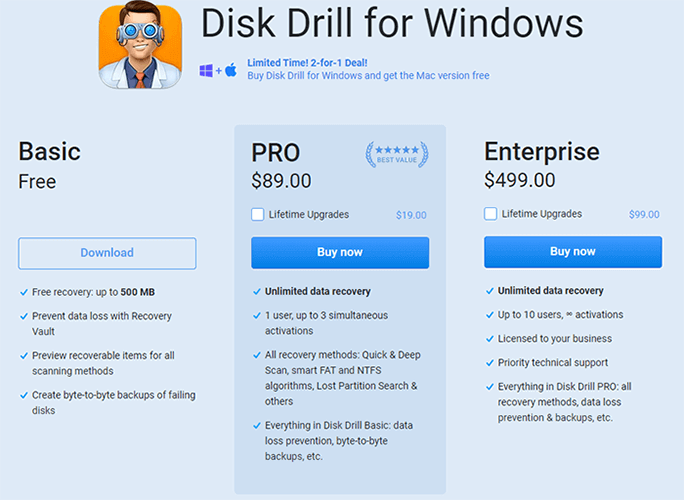
이전 Disk Drill 리뷰를 읽은 후 이 도구에 대해 더 깊이 이해했을 것입니다. "Disk Drill을 사용하여 Android에서 삭제된 파일을 복구하려면 어떻게 해야 하나요?" 아래 튜토리얼을 따라 바로 사용해 보세요. (Windows와 Mac의 프로세스는 매우 유사하지만 인터페이스에서 약간의 차이만 있습니다.)
1 단계. Windows에 Disk Drill을 다운로드하고 설치하세요.
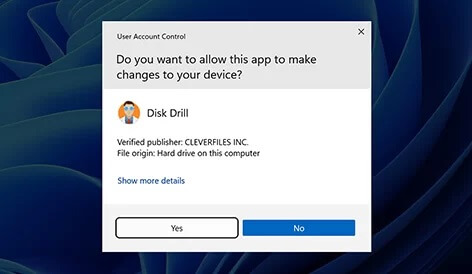
2 단계. USB 케이블을 사용하여 휴대폰을 컴퓨터에 연결합니다. 이 프로세스를 수행하려면 Android 장치에서 USB 디버깅 모드를 활성화해야 할 수 있습니다.
3 단계. Disk Drill 애플리케이션을 시작하고 기본 인터페이스에서 "데이터 복구" 기능을 선택합니다. 여기에서 내부 파티션과 연결된 외부 장치(예: SD 카드 또는 Android 장치)를 볼 수 있습니다. 이 인터페이스에서 Android 장치를 선택하여 손실되거나 삭제된 콘텐츠에 대한 검색을 시작합니다.
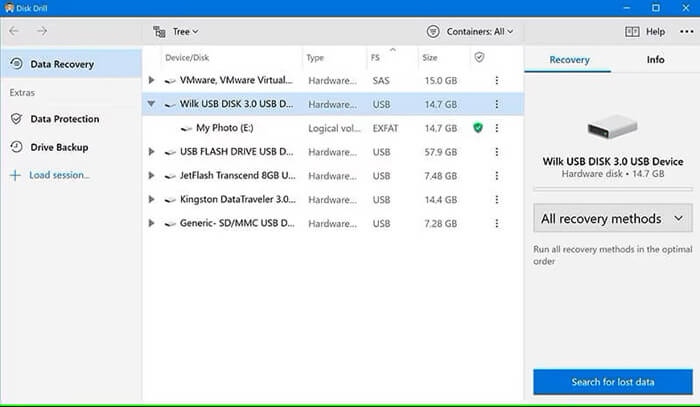
4 단계. Disk Drill for Android 이 장치를 스캔하고 데이터를 검색할 때까지 잠시 기다리세요. 스캔이 완료되면 도구에 복구 가능한 파일이 표시됩니다. (빠른 스캔이 요구 사항을 충족하지 않는 경우 장치에 대해 보다 포괄적인 정밀 스캔을 시작하기만 하면 됩니다.)
5 단계. 찾은 파일을 검토한 후 "복구"를 클릭합니다. 컴퓨터의 폴더에 저장하거나 USB를 통해 Android 장치로 전송하십시오.
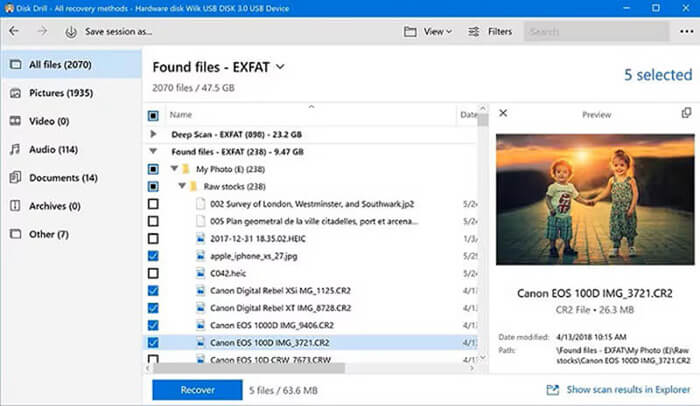
Disk Drill의 대안을 찾고 있다면 Coolmuster Lab.Fone for Android 고려할 가치가 있는 선택입니다. 최고의 Disk Drill 대안입니다. 또한 Android 데이터 복구에 중점을 두고 다양한 데이터 유형 및 시나리오를 지원하며 사용자 친화적인 인터페이스와 효율적인 복구 기능을 자랑합니다.
Coolmuster Lab.Fone for Android의 핵심 기능
앞서 언급했듯이 Coolmuster Lab.Fone for Android Android 장치 및 SD 카드에서 다양한 유형의 데이터를 복구할 수 있습니다. 여기에서는 Android 전화에서 삭제 된 사진을 복구하는 경우를 예로 들어 보겠습니다.
01월PC에 Coolmuster Lab.Fone for Android 다운로드하여 설치합니다. 프로그램을 실행하고 USB 케이블을 사용하여 Android 전화를 PC에 연결하십시오. 메시지가 표시되면 USB 디버깅을 활성화하여 프로그램이 장치를 인식할 수 있도록 합니다.
02월소프트웨어가 장치를 인식하면 다음 인터페이스가 표시됩니다. 계속하려면 "사진"을 선택하고 "다음"을 클릭하십시오.

03대이 시점에서 소프트웨어는 데이터를 스캔하라는 메시지를 표시합니다. "심층 스캔" 또는 "빠른 스캔"을 선택하고 "계속"을 클릭하여 스캔 프로세스를 시작할 수 있습니다.

04월스캔 후 휴대폰의 모든 파일이 컴퓨터에 표시됩니다. 삭제된 파일만 보려면 "삭제된 항목만 표시"를 선택합니다. 마지막으로 복구하려는 특정 파일을 선택하고 "복구"를 클릭합니다.

비디오 가이드
1. Disk Drill은 안전한가요?
예, Android 용 Disk Drill은 일반적으로 안전한 소프트웨어로 간주됩니다. 그러나 데이터 보안을 위해 공식 채널에서 다운로드하고, 복구 프로세스 중에 안정적인 인터넷 연결을 유지하고, 작업을 방해할 수 있는 다른 활동에 참여하지 마십시오.
2. 업데이트 후 Disk Drill이 작동을 멈춘 경우 어떻게 해야 하나요?
업데이트 후 Disk Drill이 작동을 멈춘다면 다음 해결 방법을 시도해 볼 수 있습니다.
이 기사에서는 Disk Drill for Android의 기능, 강점 및 약점을 자세히 살펴보고 기능에 대한 포괄적인 개요를 제공합니다. 주요 단점은 무료 버전의 더 높은 가격표와 제한된 기능에 있지만 고려할 가치가 있는 대안이 있습니다. 보다 비용 효율적이면서도 강력한 솔루션을 찾고 있다면 Coolmuster Lab.Fone for Android 확실한 선택으로 두드러집니다. 이 기사가 데이터 복구 목적으로 Disk Drill에 대한 이해와 활용도를 높이기를 바랍니다.
관련 기사:
Android에서 삭제된 문자 메시지를 검색하는 방법(5가지 방법 소개)
루트없이 Android 데이터 복구를 수행하는 방법은 무엇입니까? [3가지 쉬운 방법]





